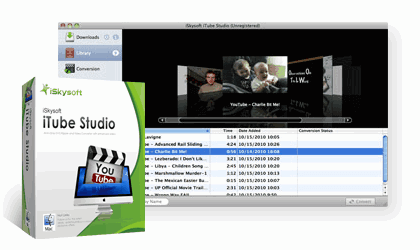
iSkysoft iTube Studio 是一套線上影片下載與轉檔二合一軟體,支援包含 YouTube、Facebook、Vimeo、Video Bash、Break、Metacafe 等等超過 100 種以上的網路影片服務,使用方式很簡單,只要將影片網址複製,然後在 iSkysoft iTube Studio 裡貼上,即可立即下載,並選擇要轉檔的影片格式,可快速轉為 MP3、MP4 或 M4A,或是 iPad、iPhone、iPod 等裝置可以播放的格式。
如果你是免費資源網路社群的讀者,一定對於 iSkysoft Studio 這家公司不陌生,他們經常把公司產品以免費贈送的方式來送給參加活動的用戶,這次也不例外,要把 iSkysoft iTube Studio 送給你,而且這次送的版本包括 Windows 與 Mac 雙版本,無論你使用的是那一種作業系統,相信都可以獲取這套軟體。
本次活動的時間為 8/13 – 8/14,只有一天的時間,iSkysoft iTube Studio 原價為 $29 美元,只要進入活動網頁,填入你的姓名和 Email,就能立即獲取正版軟體序號一組!
活動軟體版本為 iSkysoft iTube Studio for Mac (4.3.1) 和 iSkysoft iTube Studio for Windows (3.2.0)。
活動網頁:https://www.iskysoft.com/free-mac-video-downloader.html
如何獲取 iSkysoft iTube Studio?
開啟活動網頁後,點擊底下的 Facebook、Twitter 或 LinkedIn 分享按鈕來分享活動訊息,分享之後黑色的遮蔽就會解除。
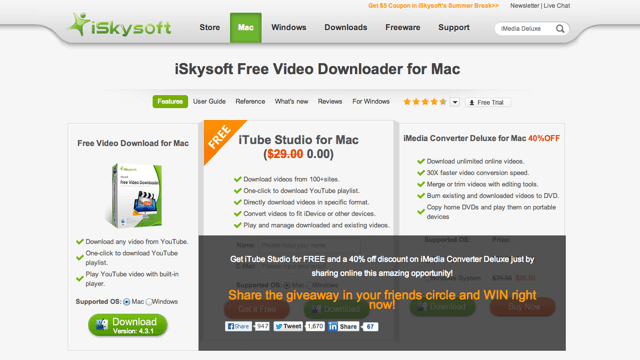
填入姓名和 Email ,選擇你要的版本,然後按下 Get It Free ,就會立即收到序號。要注意的是 Windows 與 Mac 版本不同,序號也不一樣,所以無法共用(但你可以一次取得兩個版本)。
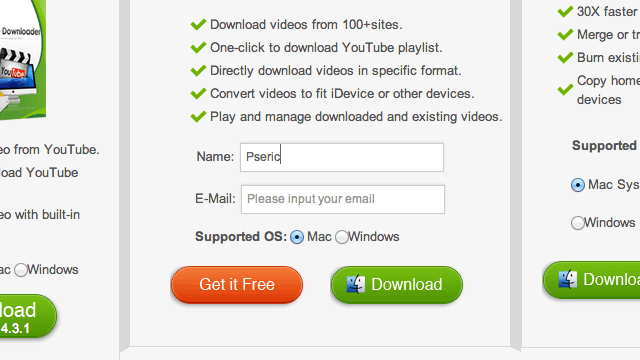
收到 Email 後,裡頭會有註冊碼(Registration Code)和下載鏈結。
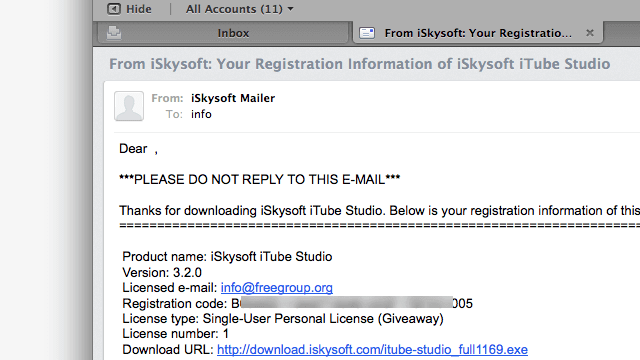
接著要教大家如何註冊軟體(以下使用 Windows 版本作為範例),在安裝 iSkysoft iTube Studio 後,開啟軟體,點擊右上角的選單圖示(如下圖紅色箭頭),然後選擇 Register 。
把你註冊時使用的 Email 以及收到的序號貼上,若沒問題就會顯示正確註冊的提示訊息,你就免費獲得一套價值 $29 美元的正版軟體囉!
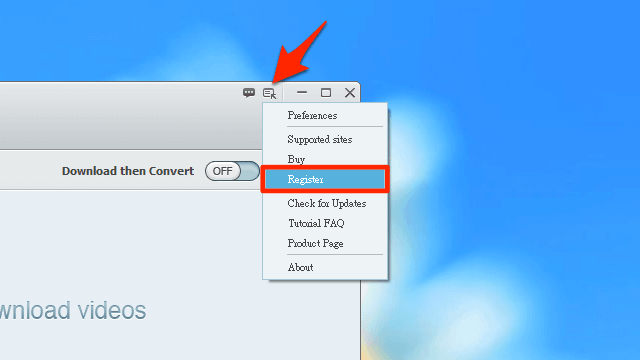
稍微測試一下 iSkysoft iTube Studio 的功能,發現它軟體裡有內建瀏覽器功能,可以直接連入影片網站,然後在影片右上角顯示「Download」下載按鈕,點擊後會直接加入下載清單裡。
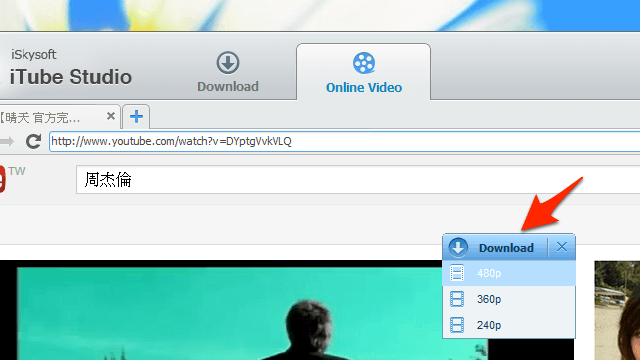
切換到 Download 頁面,會顯示目前的下載進度、剩餘時間,使用者可以隨時暫停,或把不想要下載的影片結束。
![sshot-2013-08-13-[17-31-41].png Sshot 2013 08 13 17 31 41](https://free.com.tw/wp-content/uploads/2013/08/47f9b55ee4b7ae81861ad2524c5287ca.png)
下載後可以直接開啟、播放,或是點擊右邊的 Convert 來轉檔。
![sshot-2013-08-13-[17-31-57].png Sshot 2013 08 13 17 31 57](https://free.com.tw/wp-content/uploads/2013/08/094aa908a152b0023ad47751b362b0d6.png)
內建一些基本的格式,例如 MP4、MP3、AVI、WMV、DIVX、MOV,你也可以選擇要轉檔的裝置類型,iSkysoft iTube Studio 會自動幫你把影片轉為合適的格式。
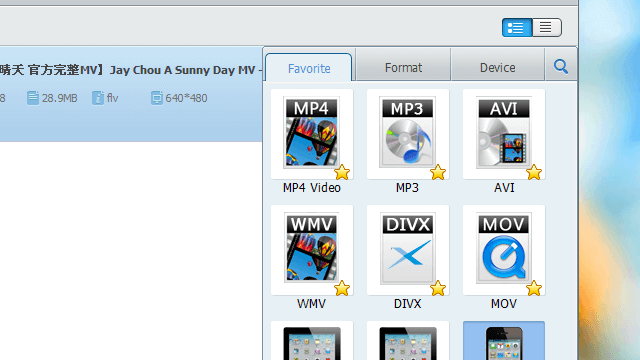
iSkysoft iTube Studio 真的好方便呀!只有一天的限時免費,如果你平常有需要從線上影片網站來下載影片的話,趕快去活動網頁填入你的資料來獲取軟體吧!也別忘了把這個資訊分享給你的朋友喔!








